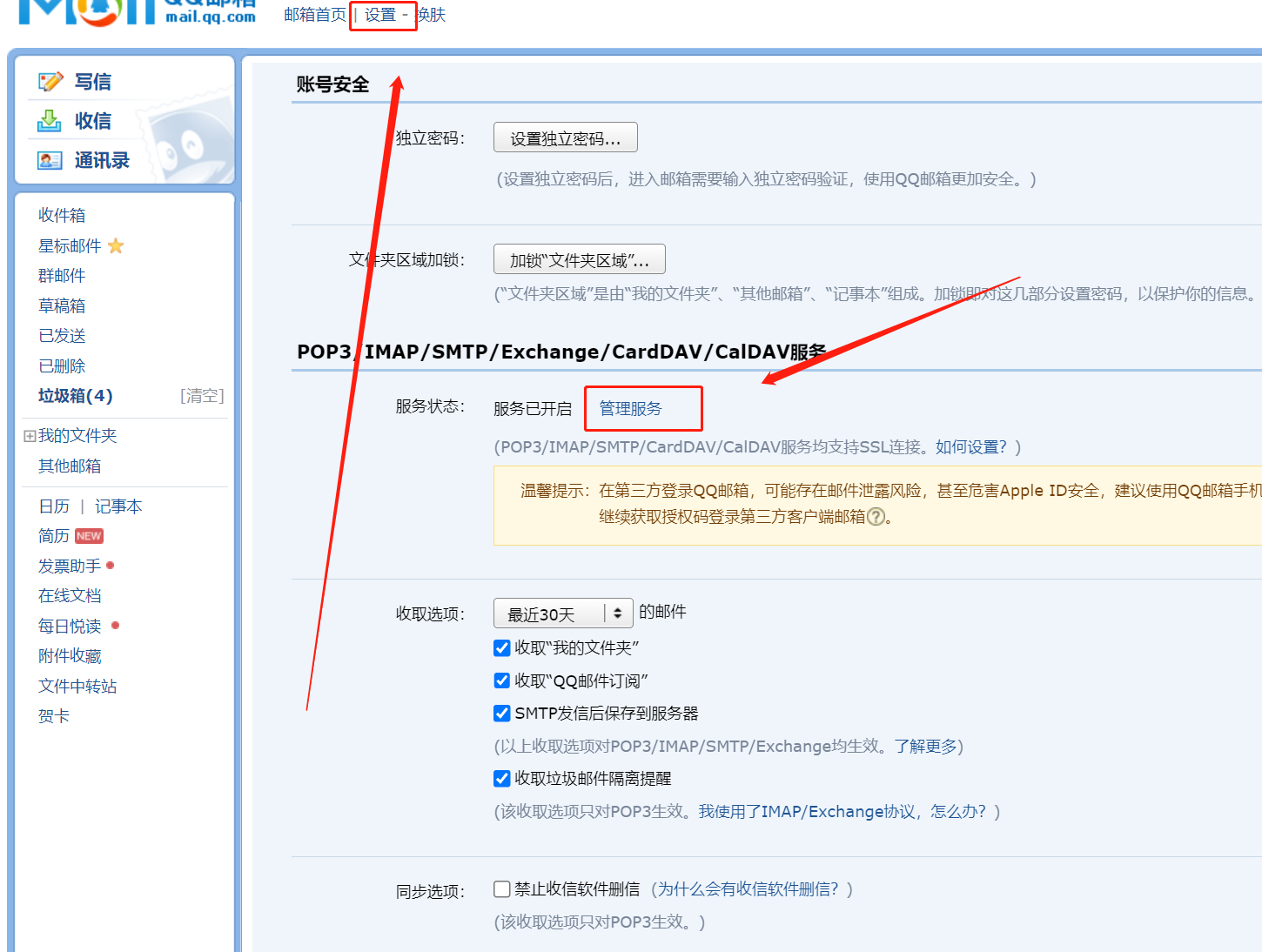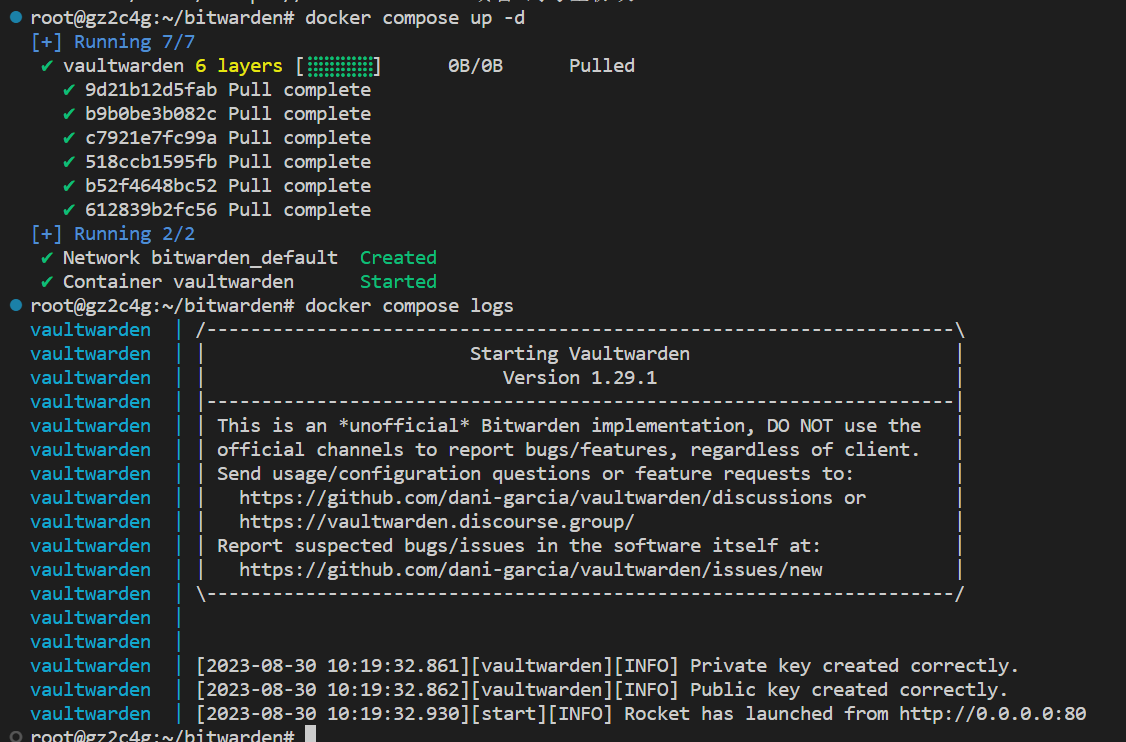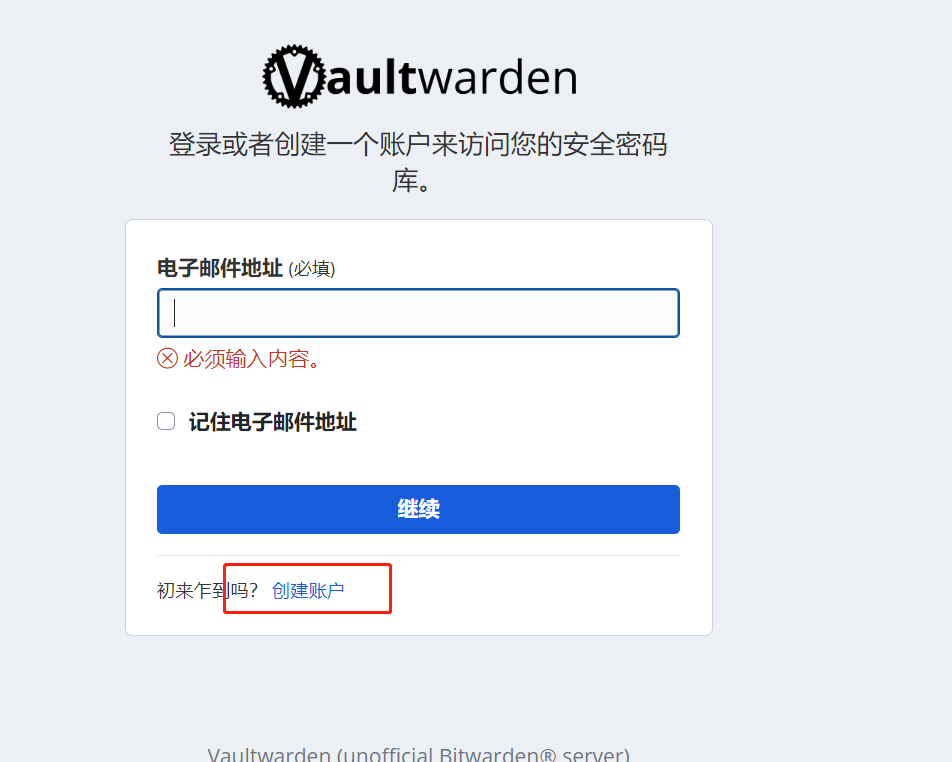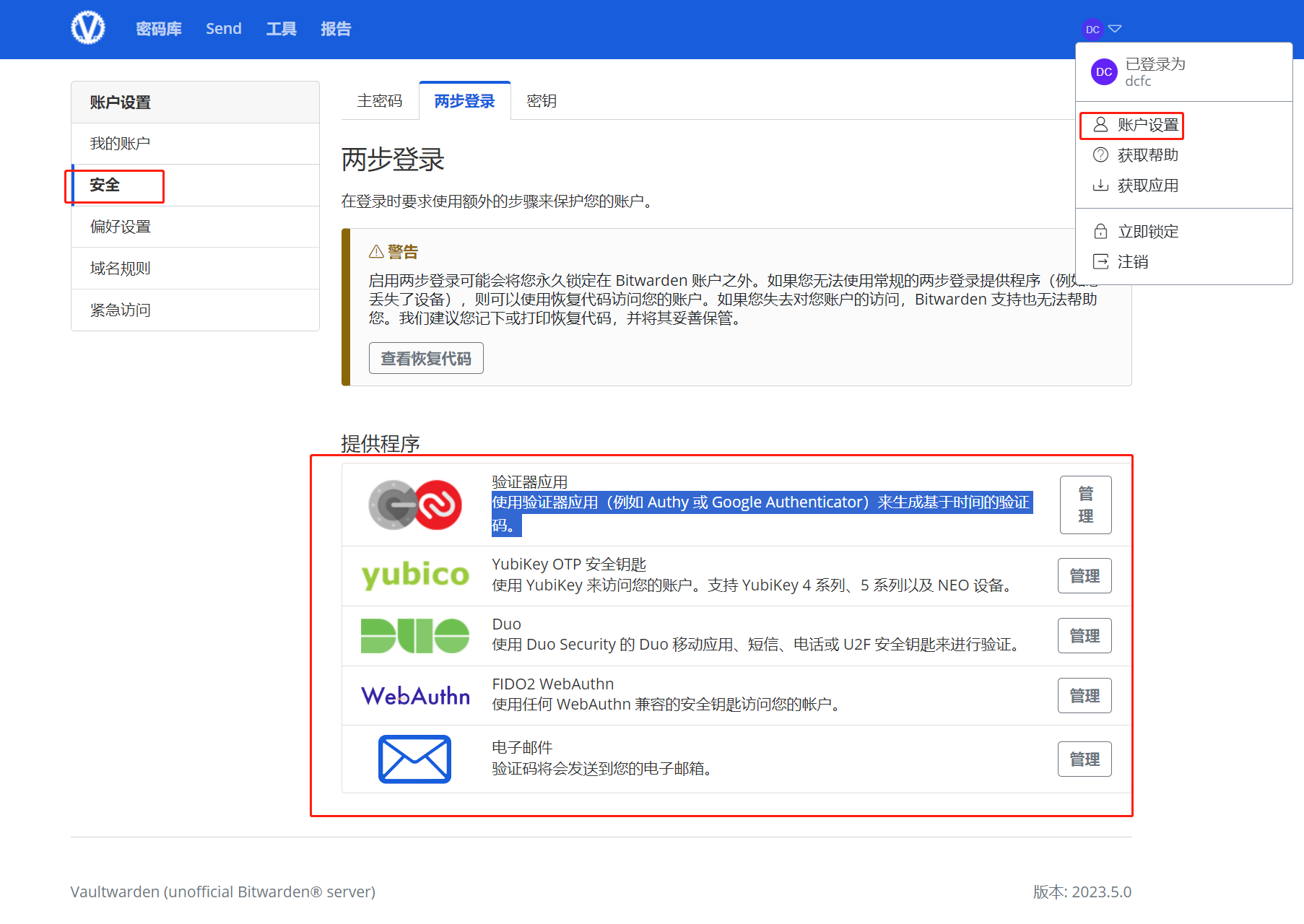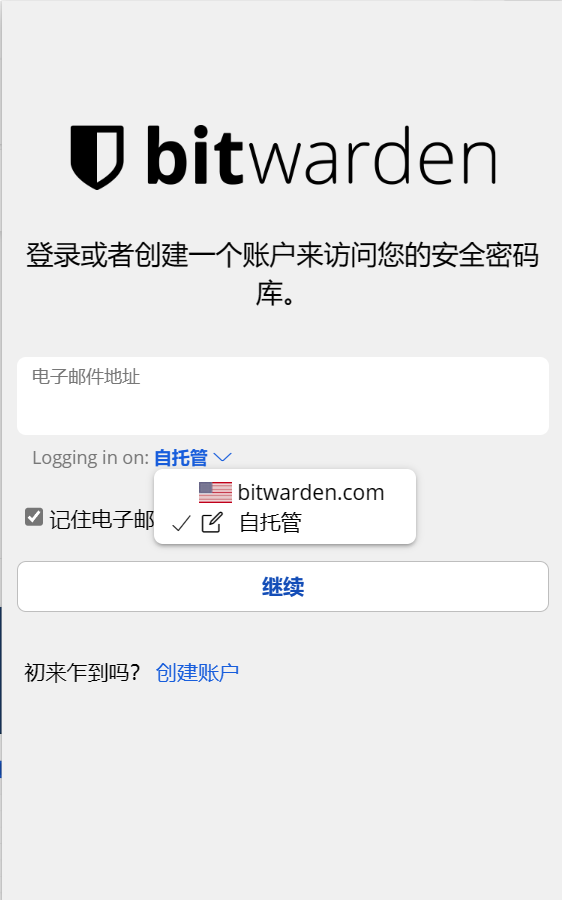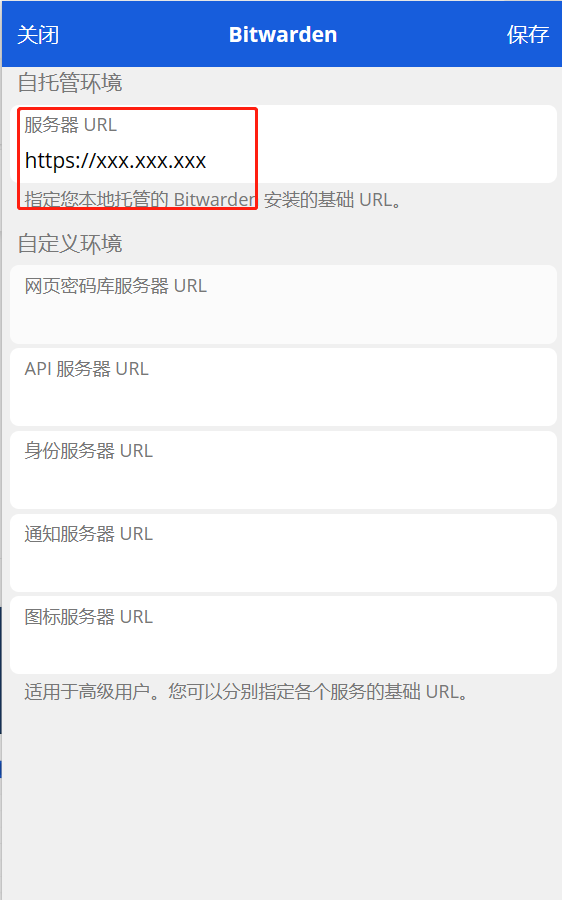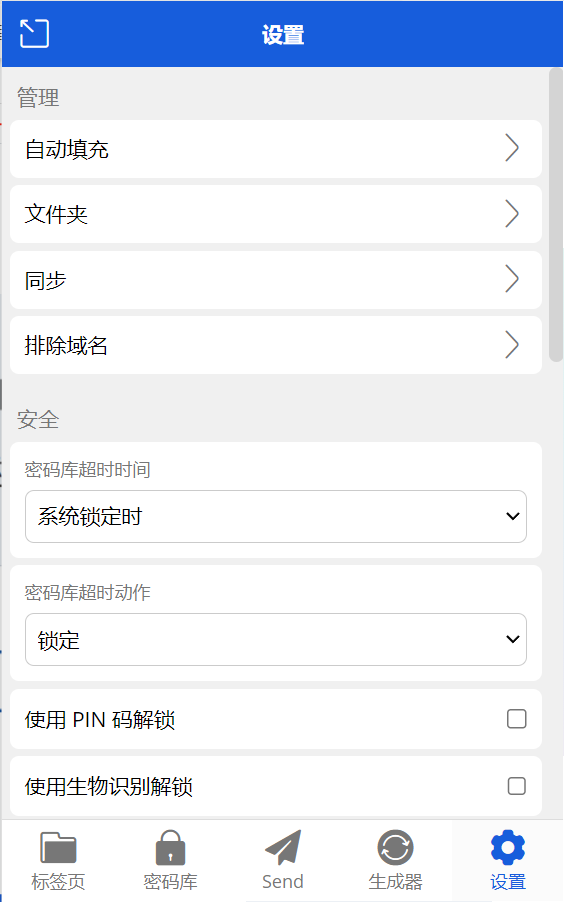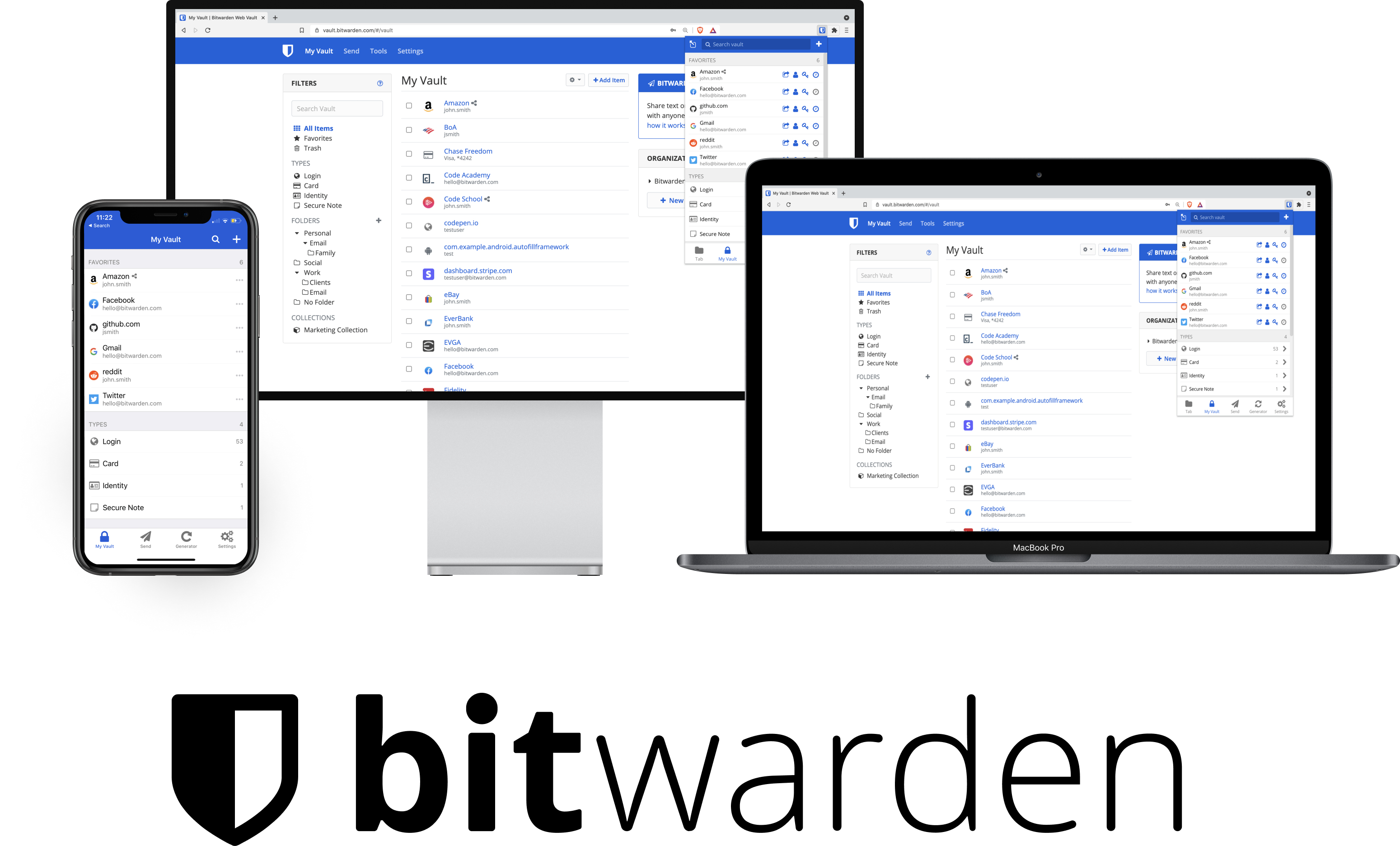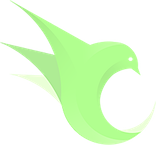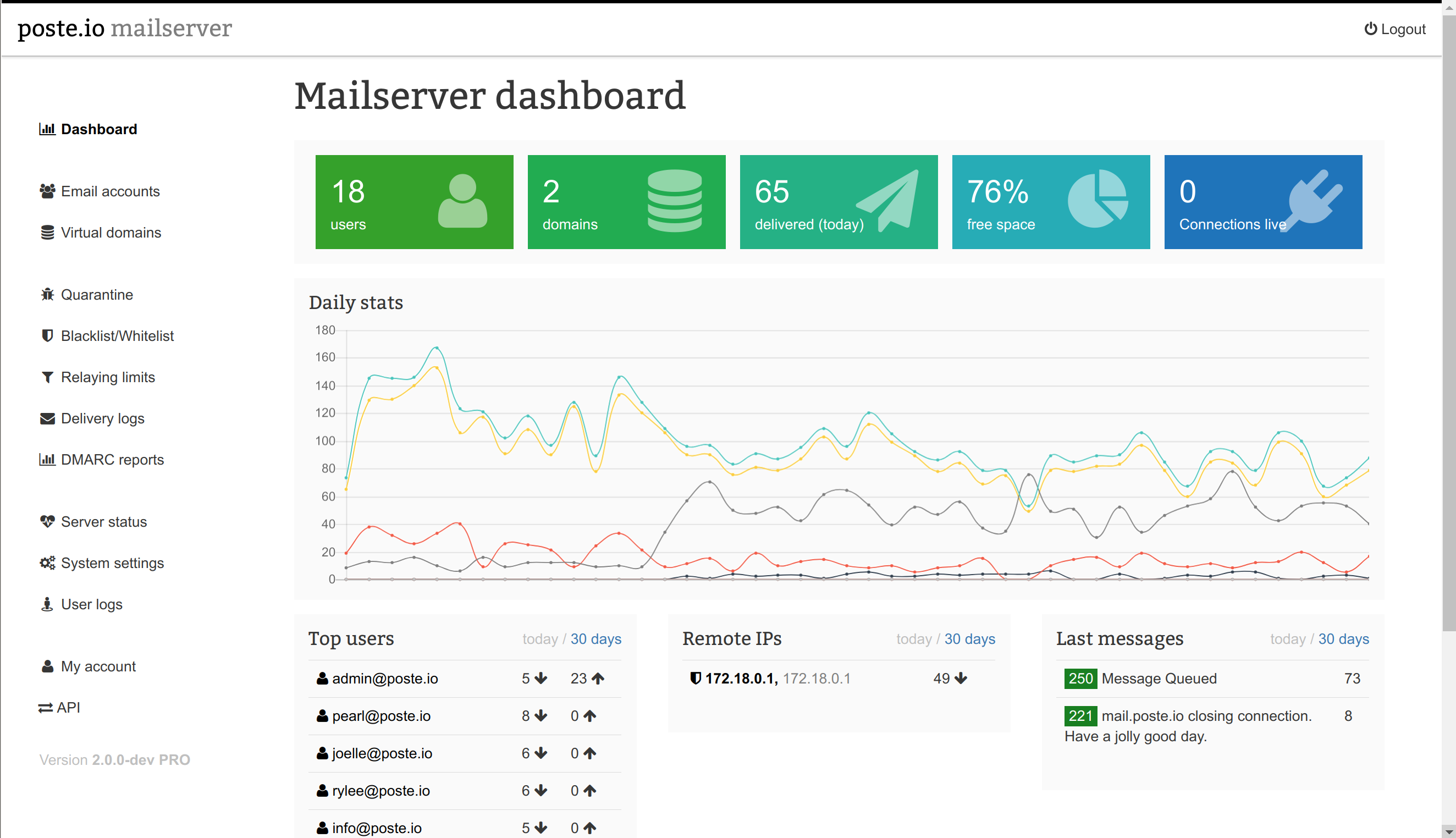介绍 BitwardenRS是一个开源的密码管理器,它可以让你在自己的服务器上搭建和运行自己的Bitwarden密码管理服务。它提供了强大的加密功能,可以安全地存储和管理各种登录凭据。使用BitwardenRS,你可以方便地访问和使用密码,并保护你的个人信息的安全。
本文将引导读者通过在腾讯云Lighthouse服务器 用docker compose部署BitwardenRS。
准备工作
安装docker
1 2 3 4 curl -sSL https://get.docker.com/ | sh curl -fsSL https://get.docker.com | bash -s docker --mirror AzureChinaCloud
启动服务1 2 3 4 systemctl start docker systemctl enable docker
安装
本次使用的是vaultwarden 镜像。vaultwarden优点:资源占用少,减少服务器负担。
1.创建目录 2.创建配置文件 1 2 3 4 5 6 7 8 9 10 11 12 13 14 15 16 17 18 19 20 21 22 cat > ~/bitwarden/docker-compose.yml<<EOF version: '3' services: vaultwarden: image: vaultwarden/server:latest container_name: vaultwarden restart: always # environment: # 以下为可选配置,以qq邮箱为例 # - SMTP_HOST=smtp.qq.com # 邮箱服务器地址 # - SMTP_FROM=xxxx@qq.com # 发件人 # - SMTP_PORT=587 # 邮箱服务器端口 # - SMTP_SECURITY=starttls # 邮箱服务器安全协议 # - SMTP_USERNAME=xxxxx@qq.com #邮箱账号 # - SMTP_PASSWORD=xxxxx #邮箱密码 # - DOMAIN=https://xx.xxx.xxx #域名 ports: - "3013:80" volumes: - ./data:/data EOF
以上配置文件为最简配置,如果需要配置邮箱,可以取消注释并修改相应配置。
配置好邮箱后,登录时会有邮件通知。
qq邮箱密码需要使用授权码,路径: 登录mail.qq.com 后 设置—>账号—>POP3/IMAP/SMTP/Exchange/CardDAV/CalDAV服务具体参考下图:
以上配置文件为最简配置,如果需要增加配置,可以参考官方文档 。
3.启动服务
4.配置nginx反代
nginx安装可以参考官方文档 ,或我的OpenResty安装教程 。
1 2 3 4 5 6 7 8 9 10 11 12 13 14 15 16 17 18 19 20 21 22 23 24 25 26 27 28 29 30 31 32 33 34 35 36 37 38 39 40 41 42 43 44 45 46 47 48 49 50 51 52 53 54 55 #path: /etc/nginx/conf.d/bitwarden.conf upstream vaultwarden-default { zone vaultwarden-default 64k; server 127.0.0.1:3013; keepalive 2; } # Needed to support websocket connections # See: https://nginx.org/en/docs/http/websocket.html # Instead of "close" as stated in the above link we send an empty value. # Else all keepalive connections will not work. map $http_upgrade $connection_upgrade { default upgrade; '' ""; } # Redirect HTTP to HTTPS server { listen 80; listen [::]:80; server_name cloud.tencent.com; # 修改为你的域名 if ($host = cloud.tencent.com) { # 修改为你的域名 return 301 https://$host$request_uri; } return 404; } server { listen 443 ssl ; listen [::]:443 ssl; server_name cloud.tencent.com; # 修改为你的域名 # Specify SSL Config when needed ssl_certificate /etc/nginx/conf.d/ssl/cloud.tencent.com_bundle.crt; ssl_certificate_key /etc/nginx/conf.d/ssl/cloud.tencent.com.key; access_log /var/log/nginx/bitwarden.log main; client_max_body_size 525M; location / { proxy_http_version 1.1; proxy_set_header Upgrade $http_upgrade; proxy_set_header Connection $connection_upgrade; proxy_set_header Host $host; proxy_set_header X-Real-IP $remote_addr; proxy_set_header X-Forwarded-For $proxy_add_x_forwarded_for; proxy_set_header X-Forwarded-Proto $scheme; proxy_pass http://vaultwarden-default; } }
ssl证书申请可以参考:腾讯云免费证书申请 。
把cloud.tencent.com替换为你的域名。
把申请到的nginx证书放到/etc/nginx/conf.d/ssl/目录下。并修改配置文件中的证书路径。
cloud.tencent.com_bundle.crt 证书文件
cloud.tencent.com.key 私钥文件
1 2 3 4 ... ssl_certificate /etc/nginx/conf.d/ssl/cloud.tencent.com_bundle.crt; # 修改为你的证书文件名 ssl_certificate_key /etc/nginx/conf.d/ssl/cloud.tencent.com.key; # 修改为你的私钥文件名 ...
执行nginx -s reload使配置生效。
5.访问
访问你设置的域名,即可看到BitwardenRS的登录界面。
注册账号,登录即可使用。
6.配置2FA
2FA是一种双重验证机制,可以增加账号的安全性。
在设置—>安全—>双重验证中,可以设置2FA。
使用
具体支持的客户端可参考:官方文档
本文以Microsoft Edge浏览器为例。插件地址:Microsoft Edge bitwarden
安装插件后,点击插件图标,修改为自托管。
服务器URL填写你的域名,点击保存即可登录使用。
可根据你的需求设置自动锁定时间、自动填充等。